在vscode中实现调试时自动调整窗口布局的核心方法是通过tasks.json定义布局任务,并在launch.json中使用prelaunchtask触发,从而在调试启动前自动切换到预设视图;具体步骤为:1. 在tasks.json中创建任务,使用vscode内部命令(如workbench.action.focusdebugconsole、workbench.action.closepanel、workbench.action.togglesidebarvisibility)控制面板和侧边栏的显示与焦点;2. 在launch.json的调试配置中设置prelaunchtask字段,关联准备布局的任务;3. 可选配置postdebugtask任务,在调试结束后恢复原始布局;4. 针对不同调试场景(如前端、后端、测试)定义多个专用布局任务,并在不同launch配置中分别引用,实现精准自动化;5. 若需更精细控制,可结合保存工作区视图或编写扩展实现,但常规需求通过命令任务已能满足。该方案通过减少手动操作,有效提升调试效率与专注度,维护开发者心流状态。
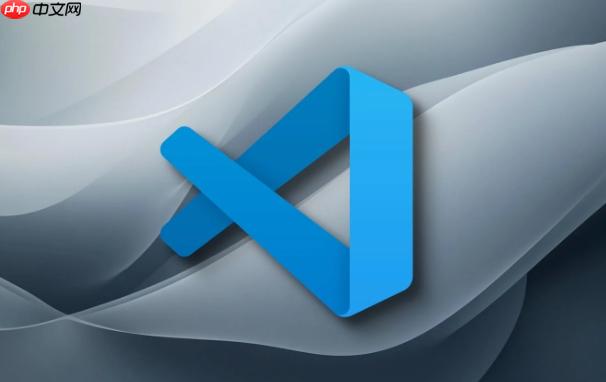
在VSCode中实现调试时自动调整窗口布局,并非一个简单的内置开关,它更多地依赖于对工作区视图的精细控制,以及通过
launch.json配合任务(Tasks)来自动化这些操作。核心思路是在调试启动前或启动时,让VSCode自动打开你需要的面板和侧边栏,并隐藏不必要的,从而优化你的调试视图。
要实现这个,我们主要围绕
tasks.json和
launch.json这两个文件来做文章。我的经验是,最直接有效的方法就是创建一个任务,让它在调试会话启动前,执行一系列VSCode的内部命令。
想象一下,你调试的时候最需要什么?通常是调试控制台(Debug Console),可能还有变量、调用堆栈这些侧边栏视图。而集成终端或者文件管理器,这时候可能就没那么重要了,甚至会碍事。
我们可以在
.vscode/tasks.json里定义一个这样的任务:
{
"version": "2.0.0",
"tasks": [
{
"label": "prepare-debug-layout",
"type": "shell",
"command": "${command:workbench.action.focusDebugConsole}; ${command:workbench.action.closePanel}; ${command:workbench.action.toggleSidebarVisibility}",
"problemMatcher": [],
"presentation": {
"reveal": "never",
"panel": "dedicated"
}
},
{
"label": "reset-layout-after-debug",
"type": "shell",
"command": "${command:workbench.action.toggleSidebarVisibility}; ${command:workbench.action.focusTerminal}",
"problemMatcher": [],
"presentation": {
"reveal": "never",
"panel": "dedicated"
}
}
]
}这里我用了几个关键命令:
workbench.action.focusDebugConsole
: 确保调试控制台被激活并显示。workbench.action.closePanel
: 关闭当前活动的面板,比如集成终端。workbench.action.toggleSidebarVisibility
: 切换侧边栏的显示/隐藏。我个人喜欢调试时把侧边栏收起来,让代码区域更宽敞。
注意:
command字段里可以串联多个命令,用分号
;隔开。这是个小技巧,让一个任务能做更多事。
然后,在你的
.vscode/launch.json里,找到你想要应用这个布局的调试配置,加上
preLaunchTask字段:
{
"version": "0.2.0",
"configurations": [
{
"name": "Python: Current File",
"type": "python",
"request": "launch",
"program": "${file}",
"console": "integratedTerminal",
"preLaunchTask": "prepare-debug-layout",
// "postDebugTask": "reset-layout-after-debug" // 调试结束后恢复布局,可选
}
]
}这样,每次你启动这个名为“Python: Current File”的调试配置时,VSCode就会先跑一遍
prepare-debug-layout这个任务,自动帮你把布局调整好。至于
postDebugTask,看个人习惯,如果你想调试完自动恢复,就加上它。我有时觉得多此一举,有时又觉得挺贴心,全看项目复杂度和心情。
调试场景千变万化,如何为不同项目定制专属布局?
你可能不止一种调试需求,比如前端调试和后端调试,或者单元测试调试和集成测试调试,它们对布局的需求可能完全不同。我的做法是,为每种特定的调试场景,都准备一套专属的
tasks.json任务。
比如,我有一个前端项目,调试时我可能希望看到浏览器开发者工具(如果通过扩展集成的话),并且代码和调试控制台分屏显示。而对于一个Node.js后端服务,我可能更关注日志输出,希望终端面板始终可见,并且调试控制台是主焦点。
你可以在
tasks.json里创建多个不同的布局任务:
"prepare-frontend-debug-layout"
"prepare-backend-debug-layout"
"prepare-test-debug-layout"
然后,在
launch.json里,针对不同的
name配置项(比如“Launch Chrome for Debug”、“Attach to Node Process”、“Run Jest Tests”),分别指定对应的
preLaunchTask。
这样一来,当你选择不同的调试配置时,VSCode就会自动为你切换到预设好的布局。这比每次手动调整要高效得多,尤其是在多个项目之间切换,或者同一个项目有多种调试模式时。它让我感觉,VSCode真的成了我思考的延伸,而不是一个需要我不断去适应的工具。当然,这需要一点点前期配置的耐心,但长期来看,绝对是值得的投入。
自动布局的局限性与进阶优化思路
尽管通过任务和命令可以实现不少自动化布局,但它并非万能。VSCode的内部命令虽然强大,但并非所有视图组(View Groups)的细致调整都能通过简单的
workbench.action命令直接控制,比如你想让某个文件自动分到右侧的编辑器组,或者特定文件自动隐藏。目前的这些命令主要集中在面板(Panel)和侧边栏(Sidebar)的显示与焦点控制上。
我遇到过的一个小‘坑’是,有时候命令执行太快,或者VSCode状态还没完全同步,可能导致某个命令没生效。这种情况比较少见,但如果你发现布局没按预期调整,可以尝试在命令之间加入一点点延迟(虽然
tasks.json直接支持延迟的机制不那么直接,但可以通过一些变通方式,比如写个小脚本来执行带延迟的命令,不过这会让配置变得更复杂)。
另一个进阶思路是,结合VSCode的‘工作区视图’(Workspace View)概念。你可以手动调整好一个你觉得完美的调试布局,然后保存当前工作区(
File > Save Workspace As...)。这样,下次打开这个工作区时,布局就是你上次保存的样子。虽然这不是‘自动调整’,但对于特定项目,这可以作为一种‘固定调试布局’的替代方案。
再或者,如果你真的想控制到视图组的层面,可能需要考虑一些更高级的扩展,或者深入研究VSCode的API,自己写一个简单的扩展来满足更复杂的布局需求。但这显然超出了‘简单配置’的范畴。对我来说,目前通过
preLaunchTask控制面板和侧边栏,已经满足了90%的需求,剩下的10%可能就是手动点几下鼠标的事儿了,没必要为了那点点便利把配置搞得过于复杂。
配置调试布局的实践哲学:效率与心流
说到底,我们折腾这些自动布局,是为了什么?是为了效率,更是为了调试时的‘心流’(Flow State)。当你在代码里穿梭,试图找出那个藏得极深的Bug时,任何一点点干扰——比如要手动去打开调试控制台,或者关闭碍事的终端——都会打断你的思路。这种中断虽然短暂,但累积起来,会极大地影响你的专注度和解决问题的速度。
我个人在配置这些布局时,会先问自己几个问题:
- 当前这个调试场景,我最需要看什么?是变量?是日志?是调用堆栈?
- 什么东西是调试时最不重要的,甚至会分散我注意力的?可能是文件管理器,或者是其他不相关的终端会话。
- 我希望调试器启动后,焦点在哪里?通常是调试控制台。
基于这些思考,我才能设计出最适合我的布局任务。这不仅仅是技术配置,更是一种个人工作习惯的体现。每次看到VSCode在我点击调试按钮后,‘唰’地一下自动切换到那个清






























